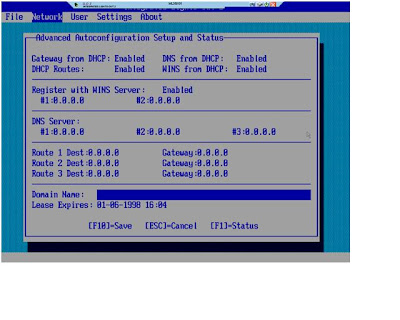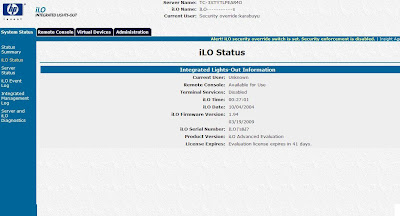Özel Arama
HP tarafından geliştirilen ILO ( Integrated Lights-Out) teknolojisiyle, BT yöneticileri fiziksel olarak çok uzakta olsalar dahi sunucularını güvenli bir biçimde yönetimini gerçekleştirebilmektedirler. Bu özellik sunucularda standart olarak sunulmaktadır.Bunu sınırsız olarak kullanmak amacaıyla bir defaya mahsus bir lisanslama yapılması gerekmektedir.
ILO teknolojisi, sunucu kapalıyken bile uzaktan 128-bit SSL şifreleme ile yönetilebilmesine olanak vermektedir. Sistem kendisine daha önceden tanımlanmış kullanıcı adı ve şifresiyle aktif hale getirilerek bağlantıya izin vermektedir. Ayrıca uzaktan Floppy, USB, CD tanımlanabiliyor. Sistem ile BT yöneticileri Windows veya Linux sunucularına girebiliyorlar, uzaktan yönetimi gerçekleştirdikten sonra tekrar kapatabiliyorlar. ILO yönetimi HP sunucularında, kullanıcıların fiziksel olarak sunucu karşısında olmalarına gerek olmadan bir dizi yönetim işini, güvenli bir biçimde yapmalarına olanak veren, lights-out teknolojisiyle çalışıyor.
Dünyada çapında birçok HP müşterisi tarafından etkin bir biçimde kullanılan ILO, BT yöneticilerinin sürekli seyahat edip, sunucu başına geçmeleri mecburiyetini ortadan kaldırdığı için, seyahat maliyetlerinin düşmesini ve verimliliğin artmasını sağlamaktadır.
Integrated Lights-Out teknolojisinin çeşitli sürümleri mevcuttur. Bu sürümler ILO, ILO2 olarak isimlendirilir. Bu sürümler ProLiant 300 ve 500 serisi sunucularda kullanılmaktadır. Kullanım versiyonu sunucuların Generation numarasına göre değişir.G1, G3, G5 bazı çeşitleridir. G5 sunucularda iLO2 kullanılmaktadır. Ayrıca 100 serisi sunucularda uzaktan yönetim için, Lights-Out anlamına gelen LO teknolojisi kullanılır.
Hp sunucularda son çıkan sunucular hariç ( ILO2 olarak standart üretimi yapılır ) çoğunda ILO aktif olduğundan dolayı ILO kurulumu geniş olarak tanımlanacaktır. ILO sunucu içerisinde donanımsal bir yönetim birimidir. Sunucu anakartı üzerinde kendine ait ILO chipseti vardır. Böylelikle sunucu üzerinde yüklü olan işletim sisteminden tamamen bağımsızdır. Network üzerinden TCP/IP protokolü ile herhangi bir web tarayıcısı ile kullanılabilir. ILO’ nun, ister Microsoft Remote Desktop isterse diğer 3rd Party uzaktan yönetim uygulamalarına göre üstünlüğü temel olarak bu özelliklerinden kaynaklanır.
SERVER DA NETWORK BAĞLANTISI
ILO için iki çeşit network bağlantısı uygulanabilir ;
Şirket network hattına sunucu hem Ethernet kartından hemde ILO portundan bağlanır.
Bu bağlantıda ise sunucu şirket tarafından ayrılmış network hattına Ethernet kartından bağlanırken. ILO portu ise ayrılmış başka bir ağa bağlanır
SERVER DA ILO ICIN BIOS AYARLARI
Sunucumuzu sabit ip tanımlanmış bir ethernet kablosunu ILO portuna takarak sisteme dahil ediyoruz. Sunucumuzun açılışı sırasında ILO ( ILO2 ) için F8 tuşuna basmanızı isteyen bir yazı çok kısa bir süreliğine ekranda belirecektir. F8 tuşuna basıyoruz ve karşımıza aşağıdaki ekran geliyor . Sunucularda BIOS olarak ILO ve ILO2 ayarları standarttır. Bu nedenle ayarlarımız güncel olan ILO2 biosundan gerçekleştirilecektir.
Yapılması gereken ilk adım k ADMIN seviyesinde bir kullanıcı oluşturmak ve standart olan şifresinin değiştirilmesidir. Bu işlem için oklar yardımı ile USER sekmesine gelinir. Buradan ADD seçilir ardından ekranda gördüğümüz gibi yeni bir user yaratmak için ilgili bölümler karşımıza gelmektedir. Bu bölümde yeni bir kullanıcı oluşturularak F10 ( SAVE ) tuşu ile yeni kullanıcı kaydedilir.
Administrator olmayacak bir kullanıcı için alt kısımda yer alan PRIVILEGES bölümündeki haklara dikkat edilmelidir.
ILO yapılandırma arayüzüne girildikten sonra Network sekmesinden NIC and TCP/IP menüsüne girilerek ILO’ya network üzerinden ulaşılmasını sağlayan konfigürasyon detaylı olarak yapılandırılabilir. ILO’ nun kendine özel bir MAC adresi vardır. ILO Virtual LAN’ lar halinde bulunan network topolojilerini destekler.Network sekmesinden DNS/DHCP menüsüne girilerek ILO için DHCP sunucusundan TCP/IP ayarları almayı etkin ya da pasif duruma getirilebilir. Bu menüde sunucunun ILO chipsetine ait DNS adı görülebilir. F1 tuşu ile aşağıdaki şekilde olduğu gibi gelişmiş ayarlar bölümüne girilerek DHCP, WINS, DNS sunucularına ve Active Directory Domain’ ine yönelik ayarlar yapılandırılabilir.
Settings sekmesinden Şekil de görülen Global ILO Settings bölümüne girilip buradan two-factor authentication açık olsun/olmasın, ILO’ nun IP’ si POST ekranında görülsün - görülmesin gibi ekstra seçenekler düzenlenebilir.
Settings sekmesinden ILO için Command-Line Interface ayarları yapılabilir.
About sekmesinden ise ILO’nun firmware sürümü ve ILO’ nun firmware’ inin ne zaman güncellendiği, ILO’ nun seri numarası gibi bilgilere ulaşılabilir.
SERVERA ILO ILE WEB ARA YUZUNDEN BAĞLANMAK
Sunucumuza bios içerisinden vermiş olduğumuz ip yada direk olarak ILO portuna takılı olan ve DHCP tarafından atanan ip ile bağlanabiliriz. Bu ekranda işlem yapabilmemiz için bilgisayarımızda JAVA VM yüklü olmalıdır. Bu aşamada bağlanıp yönetmek istediğiniz bilgisayarımızda explorer sayfasına sunucumuzun ILO ip sini yazarız .
Ör : http://134.44.224.84/ie_index.htm
http://134.44.224.84/ie_index.htm adresimizi explorıra yazdıktan sonra karşımıza ilk olarak yukarıda gördüğümüz ekran gelecektir . Burada “ Continue to this website (not recommended ) ” seçilir. Onaylamadan sonra karşımıza aşağıda gördüğümüz Login ekranımız gelecektir.
Login kısmında daha önceden sunucumuzun biosundan tanımlamış olduğumuz User’ ımıza ait kullanıcı adını ve şifresini yazarak sunucumuza bağlanabiliriz. Bağlandığımızda karşımıza aşağıda gördüğümüz ILO HOME PAGE gelecektir.
SYSTEM STATUS
ILO menülerini kısaca tanıyalım ;
Status Summary : ILO Home Page kısmıdır ILO hakkında sunucu adı, IP adresi, ILO firmware versiyonu gibi bilgiler içerir.
ILO Status : Status Summary deki bilgilere benzer bilgiler içermektedir. Menüde ILO lisanslaması , firmware uptade gibi bilgiler bulunur
Server Status : Sunucunun donanımsal olarak özelliklerini gösterir.
ILO Event Log : ILO ile ilgili logları içerir.
Sunucumuzun ILO özelliğini tam anlamıyla kullanabilmek için ILO’ nun lisanslama yapılması gerekmektedir. Bu işlem için Administartor kısmından Licensing bölümüne gelinir. Ardından alınan lisansı ilgili yerlere yazarak aktif hale getirebiliriz.

Sekmelerden Remote Console kısmı seçildiğinde karşımıza aşağıda ( Şekil 2.40 ) bulunan bilgi ekranı gelmektedir. Bu bölüm Remote Console hakkında bilgiler içermektedir.
Remote Console ( Dual Cursor) kısmı başlığından da anlaşıldığı gibi 2 cursor ile çalışmayı destekler. Ekran aynıdır fakat çift cursor mevcuttur. Bu iki farklı lokasyondan çalışılması anlamına gelir.
Not: Dual cursor sadece 2003 serverda kullanılır.Windows server 2000 yavaş çalışır.Remote Console Hot Keys kısmında ise aşağıdaki resimde görüleceği üzere kısa yol tuşları tanımlayabiliriz
VIRTUAL DEVICES
Virtual Power : Aşağıdaki ekran karşımıza gelir ve gördüğü üzere sunucumuza sanki yanındaymışız gibi ; Reset tuşu, Açma Kapama işlemi, Power butona basılı tutma işlemi gibi bazı işlemler yapılabilir. Görüldüğü üzere Server is currently ON yazmaktadır bu sunucumuzun şu anda aktif olduğunu belirtmektedirPower Regulator : Sunucumuzun elektriksel olarak ayarlarını burada gerşekleştirilir.
Virtual Media : Bu bölümde sanal olarak CD-Rom, FDD veya USB tanıtılır. Kendi bilgisayarımızdaki ISO formatında bulunan işletim sistemini sunucumuza doğrudan CONNECT ederek tanımlanabilir. Bu özellik sayesinde uzaktan işletim sistemi kurmak dahil sunucumuza her türlü yazılımsal müdahalede bulunabiliriz
Virtual Indicators : UID ışığı ile ilgili işlemler yapmamızı sağlar. Işığı açıp- kapatmaya yaramaktadır.
Ör : Sunucumuz başka bir lokasyonda diğer sunucularla kabin içinde bulunmaktadır. Bu sunucumuza fiziksel olarak bir müdahale gerekmekte. Bu amaçla sunucumuzun UID ışığını yakarak sunucumuzu belirleriz. Sunucu lokasyonundaki bulunan elemanımızda sunucunun arkasında, UID ışığı yanan cihaza müdahale ederek işlemleri yapar.
Virtual Serial Port : Bu kısım ise sunucumuza seri port eklemenizi ve burdan işlem yapmamızı sağlar.

ADMINISTRATION
User Administration : Kayıtlı kullanıcılar ile ilgili işlem yapmaya veya kullanıcı silip yaratmaya yarar.
Global Settings : Burada ILO ile ilgili ince ayarları yapılır. ( Örn: Port ayarı, Güvenlik ayarları )
Network Settings : Buradan Network ayarları yapılandırılır
SNMP / Insight Manager Settings : Management bölümünden SNMP/Insight Manager Settings arayüzüne gelinir. Bu arayüzden ILO için SNMP ayarları yapılır. SNMP Alert Destination adresleri belirlenir. Ayrıca aynı ekrandan Insight Manager entegrasyonu yapılandırılabilir. Böylelikle ILO ve System Management Home Page entegrasyonu sağlanmış olur.
SNMP: " Simple Network Management Protocol ' ün kısaltması. "Basit Ağ Yönetimi Protokolü" adı verilen bu teknoloji, bilgisayar ağları büyüdükçe bu ağlar üzerindeki birimleri denetlemek amacıyla tasarlanmıştır. Cihaz üzerindeki sıcaklıktan, cihaza bağlı kullanıcılara, internet bağlantı hızından sistem çalışma süresine kadar çeşitli
bilgiler SNMP ' de tanımlanmış ağaç yapısı içinde tutulurlar.
Directory Settings : Buradan directory ayarlarını yapabilirsiniz.
Upgrade ILO Firmware : Bu kısımdan ILO firmware upgrade yapılabilir.